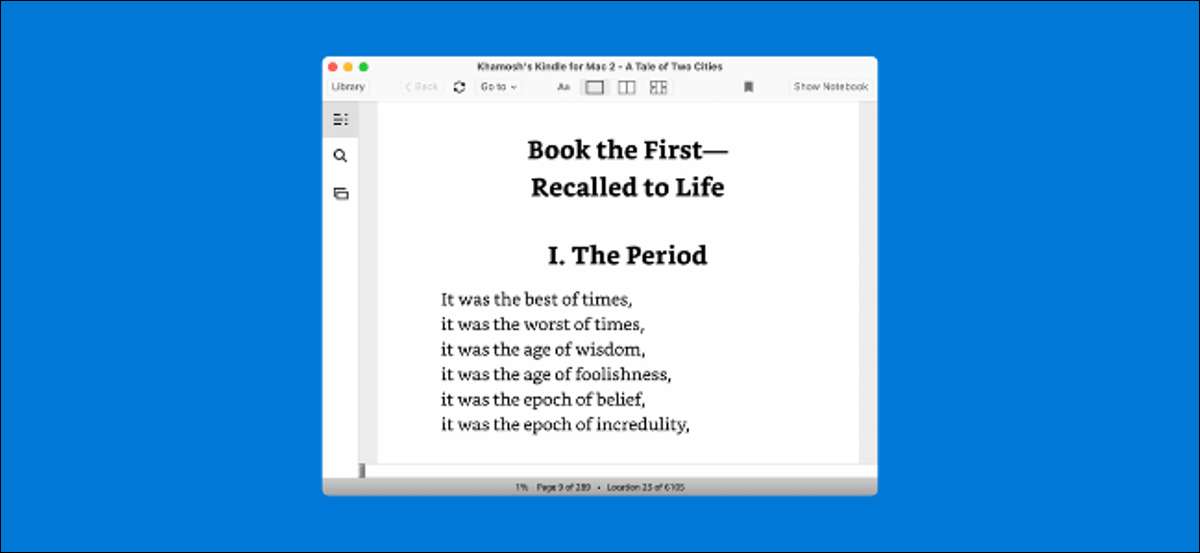
Kindle Reader'ını geride bıraktın mı? Bir problem değil - Notlar, yer imleri gibi özellikleri kaybetmeden, e-kitaplarınızı güzel bir büyük ekranda okuyabilirsiniz. vurgulamak . İşte herhangi bir Windows 10 PC, Mac veya masaüstü web tarayıcısında Kindle kitapları nasıl okunur.
Herhangi bir masaüstü web tarayıcısında Kindle kitaplarını okuyun
İlk önce Kindle Cloud Reader hakkında konuşalım. Bu, Amazon'un Amazon Kindle hesabınızı kullanarak satın aldığınız tüm kitaplara erişmenizi sağlayan Amazon'un çevrimiçi e-kitap okuyucusudur.
Başlamak için, ziyaret edin Kindle Bulut Okuyucu Web Sitesi Windows, Mac veya Linux bilgisayarınızdaki bir masaüstü tarayıcısında. Burada, Amazon hesabınızla giriş yapın.

Anında, Kindle Kütüphanenizdeki tüm e-kitapları göreceksiniz (Kindle hesabınıza yüklenen belgeler hariç).
Şimdi, yalnızca tarayıcıda anında açmak için bir e-kitaba tıklayın. Zaten bu kitabı başka bir cihazda okuyor olsaydınız, Kindle Cloud Reader bıraktığınız yerden toplayacaktır.
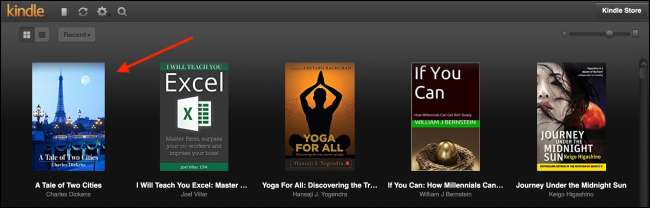
Yer imleri ve notlar eklemek için seçenekleriyle üst kısımdaki bir araç çubuğu göreceksiniz. İçeriğin tablosunu buradan da görüntüleyebilirsiniz.
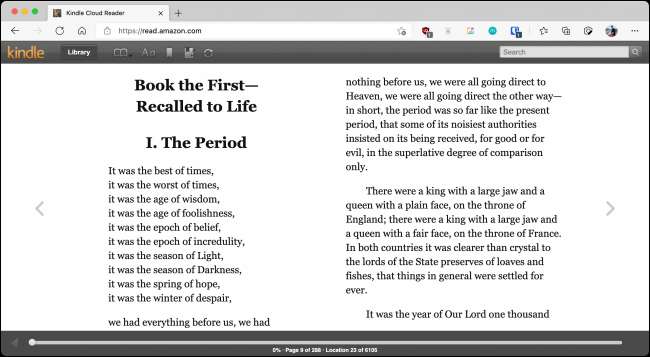
Kitap okuma arayüzünün tamamı özelleştirilebilir. Yazı tipini, yazı tipi boyutunu, arka planı, aralığı ve daha fazlasını değiştirmek için "AA" düğmesine tıklayın.
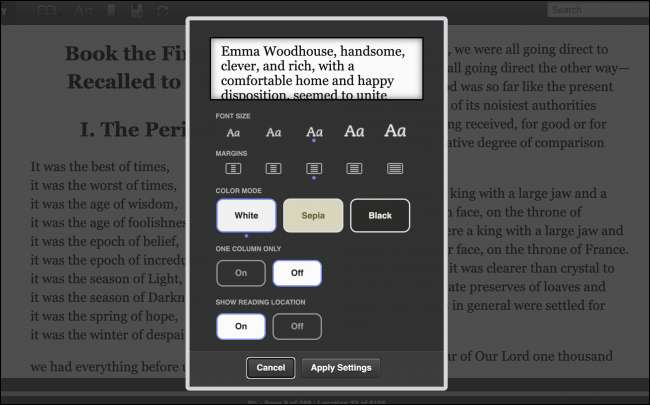
Ardından, tek yapmanız gereken, sayfaları değiştirmek için ok tuşlarını kullanmaktır. Kitap arayüzünden ok düğmelerini de kullanabilirsiniz.
Ve bu kadar. Okumayı bitirdikten sonra, sadece sekmeyi kapatın ve devam edin. Okuma ilerlemesi hesabınıza senkronize edilecektir. Kindle'ınızdaki kitabı bir sonraki aldığınızda, Kindle Cloud Reader'dan ayrıldığınız sayfaya geri atlama seçeneği elde edersiniz.
Windows ve Mac için Kindle uygulamasını kullanarak e-kitapları okuyun
Kindle Cloud Reader, bir tutamdayken harika. Ancak, bilgisayarınızda düzenli olarak kitap okumayı planlıyorsanız, Windows veya Mac için özel Kindle uygulamasını indirmek en iyisidir.
İlk olarak, aç Kindle Apps sayfası ve "PC & AMP için İndirin; Mac "düğmesi uygulamayı indirmek için.
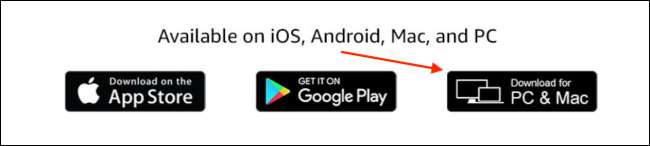
Yüklendikten sonra, uygulamayı açın ve Amazon hesabınızla giriş yapın.
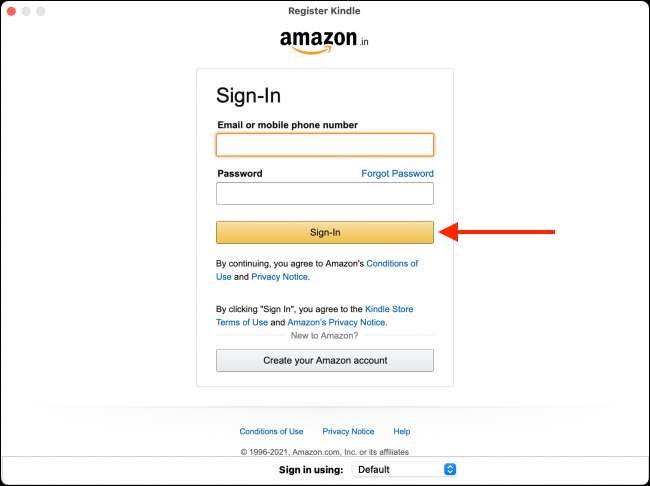
Artık tüm e-kitapları kütüphanenizden göreceksiniz. Okumaya başlamak için bir kitap çift tıklayın.
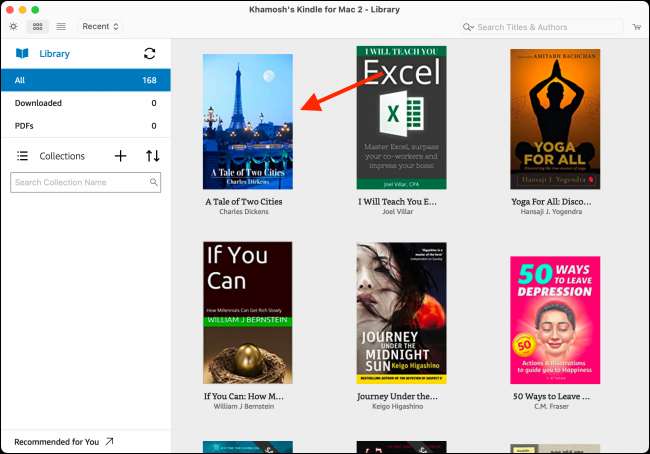
Varsayılan olarak, Kindle'ın okuma görünümü, sayfanın her iki tarafında da kenar boşluğunu bırakarak çok fazla ekran gayrimenkulü kullanır.
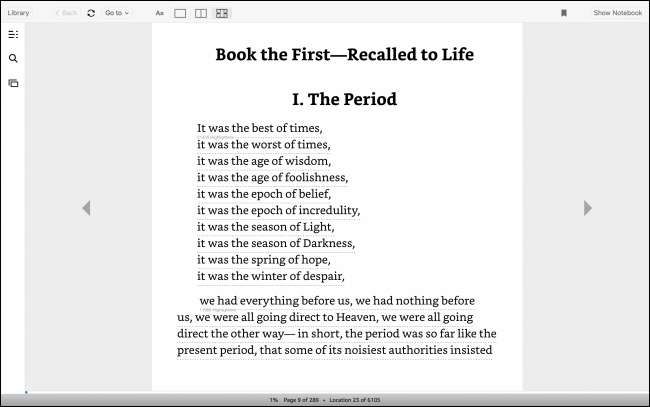
İlk olarak, araç çubuğundan iki sayfa görünümünü etkinleştirmenizi öneririz. Ardından, "AA" düğmesini tıklayın ve "sayfa genişliğini" en yüksek seviyeye çıkarın.
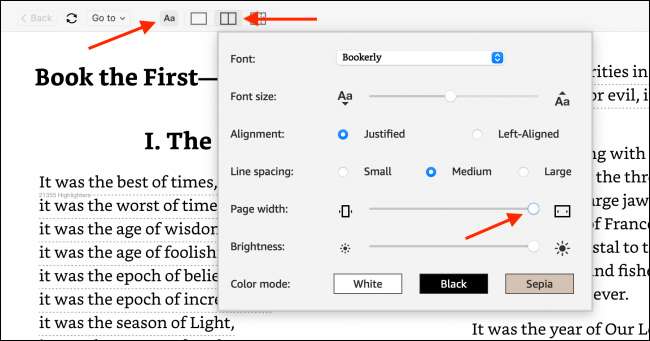
Şimdi, kitap aslında tüm ekranı (veya pencereyi) alacak.
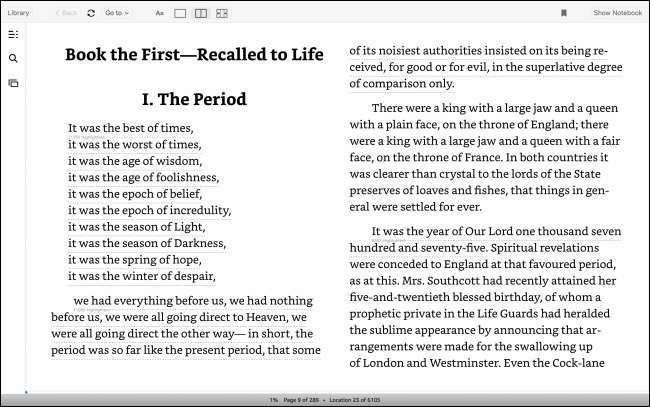
Kitabın kaydırma hareketlerini, ekran düğmelerini veya klavye ok tuşlarını kullanarak gezinebilirsiniz. Bir kitap okuduktan sonra, geri dönmek için "Kütüphane" düğmesini tıklayın.
Kindle'ınızdaki kitapları okumaya gelince Amazon ile sınırlı değilsiniz. Yapabilirsiniz Herhangi bir e-kitabı aktarın (EPUB veya PDF dosyaları dahil) Calibre uygulamasını kullanarak Kindle'ınıza.
İLGİLİ: Calibre kullanarak herhangi bir e-kitabı nasıl aktarılır







